ホームページ >コンピューターのチュートリアル >コンピュータ知識 >ローラーの機能は何ですか?
ローラーの機能は何ですか?
- 王林転載
- 2024-01-16 09:21:162062ブラウズ
マウスの中央にあるスクロール ホイールとは何ですか
マウス ホイールは、メカニカル マウスの下部にあるボールで、自由に転がすことができます。 Web ページまたはファイルを参照するときは、スクロール ホイールを回して前後にスクロールします。
次に、マウス ホイール キーのいくつかのショートカット アプリケーションを示します:
1. ページめくり機能の実装
Web 閲覧時、マウスを動かしたりスクロールバーをクリックしたりせずに、指でマウスホイールをスライドさせるだけで簡単に Web ページを上下に切り替えることができ、非常に直感的で使いやすい操作方法です。 。したがって、マウスホイールはインターネットマウスのハイライトとして賞賛されています。さらに、Microsoft Office やその他のアプリケーションなど、多くの編集ウィンドウや閲覧ウィンドウでは、スクロール ホイール キーをスクロール バーの代わりに使用して上下反転機能を実現することもできます。この機能は、大きなドキュメントの参照と編集に特に役立ちます。
2. 額縁反転を実現
ACDSee では、複数の画像ファイルを開くとき、通常、[ツール] バーの [前へ] ボタンと [次へ] ボタンを使用して画像を反転します。ただし、あまり知られていないのは、マウス ホイールを使用して、開いている画像が存在するフォルダー内の開いていない他のすべての画像を含めて、画像を簡単にめくることもできることです。この機能により、画像を操作する際の効率が向上し、画像の閲覧や編集をより速く行うことができます。マウス ホイールを使用して画像を簡単に反転し、より便利な操作体験を楽しんでみてください。
3. 画面を自動的にスクロールさせます
Word などの多くの編集ウィンドウでは、マウスのホイール キーを押すと黒い上下の双方向矢印が表示されます。マウスポインタを両矢印の下に移動すると、画面が自動的に上にスクロールします。マウス ポインタを双方向矢印から遠ざけるほど、画面のスクロールが速くなります。画面を上にスクロールするには、マウス ポインタを双方向矢印の上に移動するだけです。
4. 最良のビューをすぐに取得する
スクロール ホイール マウスには、ページをめくる機能に加えて、Ctrl キーを押すと別の重要な機能もあります。つまり、多くのウィンドウの表示内容を簡単にズームして最適なビューを得ることができます。
5. IE8 のリンク上でマウス ホイールを押すと、新しいタブが開きます。
Excelテーブルでマウスの色を設定する方法
1. テーブルを上下にスクロールする: Excel ワークシートでセルを選択し、ホイールを上下に回転させると、テーブルが上下にスクロールします。これは、スクロール バーの上矢印と下矢印をクリックするのと似ています。ただし、スクロール バーの上下の矢印をクリックすると一度に 1 行しかスクロールできませんが、マウス ホイールを回すと 1 行以上スクロールできます。 Windows XP または Windows Vista では、スクロールあたりの行数をコントロール パネルで設定できます。 Vistaを例に挙げると、「スタート」→「コントロールパネル」→「マウス」をクリックすると、「マウスのプロパティ」ダイアログボックスが表示されるので、「ホイール」タブを選択し、「垂直スクロール」領域で「スクロール」を選択します。 「一度に次の行数」を選択し、希望の数量を設定します。 [一度に 1 画面ずつスクロールする] を選択した場合、ホイールをスクロールするたびに、Excel の表が画面に表示されている行数だけスクロールします。これは、pageup キーまたは pagedown キーを押すのと同じです。この方法は、Word やブラウザでの Web 閲覧にも当てはまります。
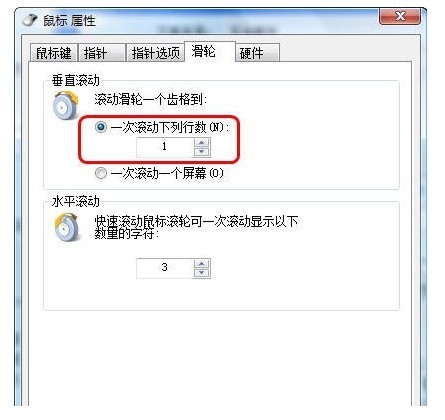
2. 表を左右にスクロール: 表内でスクロール ホイールを押すと、マウスが下の形状に変わります。マウスを左右にドラッグすると、表が左右にスクロールします。表を上下にスクロールすることもできます。マウスを押した位置から離れるほど、スクロール速度は速くなります。マウスをもう一度押すか、ホイールを回すと、このスクロールはキャンセルされます。
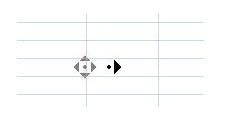
以上がローラーの機能は何ですか?の詳細内容です。詳細については、PHP 中国語 Web サイトの他の関連記事を参照してください。

